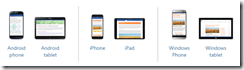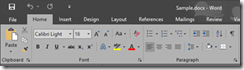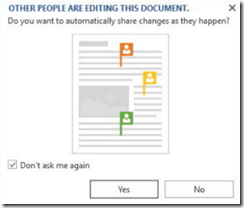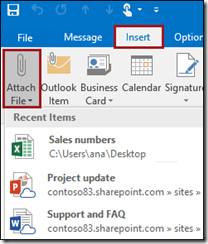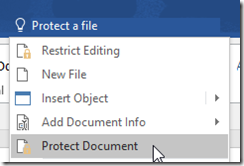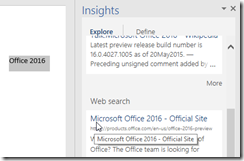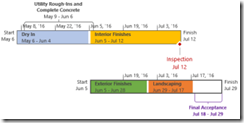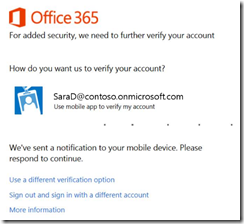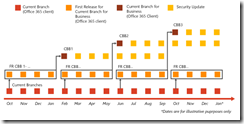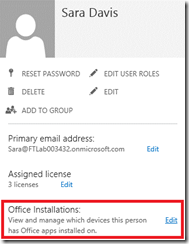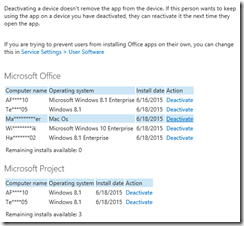Office 365 ProPlus: Příchod Office 2016
Revolučně zrychlující evoluce
Před necelými čtyřmi měsíci, 22. října 2015 společnost Microsoft oznámila vydání nové verze svého balíku aplikací pro kancelářskou produktivitu, Office 2016. Z pohledu uživatelů se jedná o příjemnou evoluci přinášející zajímavé revoluční novinky. A ti z vás, kteří využívají výhod distribuce a licencování Office 365 ProPlus mohou těchto novinek využít opravdu naplno a to bez nutnosti zakoupení nové verze. Na nové verze produktu totiž máte přece nárok již v ceně Office 365 ProPlus!
Právě ještě před několika měsíci jsme mohli zhruba každé tři roky očekávat zcela novou verzi Office. Tento model se ovšem s příchodem Windows 10 a Office 365 zásadně mění. I vývojový tým stojící za sadou Office totiž přechází na nový servisní model podobný právě Windows 10, který nám bude přinášet novinky a vylepšení prakticky každý měsíc pro běžné uživatele, případně každé čtyři měsíce ve větších sestaveních určených především pro firemní sféru.
Společnosti Microsoft tak reaguje na zrychlující vývoj svých cloudových služeb, které potřebují, aby podpora pro jednotlivé novinky byla zahrnuta v plné off-line verzi co nejdříve. Protože právě dostupnost možnosti plnohodnotné práce off-line je jeden ze zásadních odlišujících faktorů při volbě mezi tradiční sadou Office a službami Office 365 a jejich případnou konkurencí.
Pro uživatele příjemnou změnou a novinkou je také dostupnost nativních aplikací Office i pro platformy mimo operační systém Windows. Na jakémkoliv zařízení tak mohu získat přístup ke svým dokumentům a pracovat s nimi tam, kde potřebuji, neboť moje data jsou bezpečně uložena ve firemním či soukromém OneDrive. Na většině platforem, a to i pro Windows 10, mohu získat Office aplikace zcela zdarma. Jsou plně optimalizovány pro daná zařízení a pro práci s dotykem. Některé pokročilé funkce jsou ovšem dostupné pouze a právě při použití firemního účtu ze služeb Office 365.
Právě služby Office 365 jsou nejefektivnější možností pořízení licencí pro sadu Office pro firemní uživatele, kdy za cenu jedné licence získá uživatel práva na instalaci sady Office hned na pět jeho počítačů nebo zařízení a to nejen platformy Windows, ale i Mac OS. Navíc získává práva na doručování pravidelných aktualizací přidávajících nové funkce, ale i na všechny nové verze Office, jak jsme zmínili v úvodu.
Novinky ve verzi 2016 pro uživatele
A tak ačkoliv s Office 365 ProPlus předplatným nyní získáme Office 2013 (starší verze jsou po určitou dobu také k dispozici z důvodu zachování kompatibility) i Office 2016, za pár měsíců můžeme mít i Office 2017. Díky aktualizačnímu mechanismu již i bez zbytečných reinstalací. Podívejme se ovšem, jaké novinky jsou dostupné již nyní, právě ve verzi 2016.
Vylepšené grafické rozhraní
Společnost Microsoft opravdu naslouchá zpětné vazbě a vrátila se ke kořenům uživatelského testování a komunikace, jaké probíhalo při vydání Office 2010 a Windows 7. Do sady Office se tak vrátilo tmavé téma, které více podtrhuje jednotlivé prvky grafického rozhraní a především Pásu karet. Ten se tak chová mnohem plastičtěji a pro uživatele tak může být práce s ním mnohem příjemnější.
Pokud využijete univerzálních aplikací pro Windows 10, všechny aplikace sady Office dostaly vylepšené barevné schéma, snáze je tedy rozpoznáte prvním pohledem nezávisle na obsahu dokumentů. Pro dotyková zařízení je možné přepnout se do režimu editace, kdy jsou zvýrazněny nejdůležitější funkce pro práci bez myši a klávesnice. Můžete si tedy flexibilně vybrat, zda chcete provést jen rychlou editaci na svém tabletu s plně mobilními Office, nebo využijete dotykového, ale plného počítače, například značky Surface.
Spolupráce skutečně v reálném čase
Asi nejvíce očekávaná novinka je možnost editace jednoho dokumentu v reálném čase více uživateli současně. Asi se možná pozastavíte, zda se skutečně jedná o novinku, neboť tato možnost přece již byla dostupná dříve. Nenechte se ovšem zmást.
Dříve bylo sice možné editovat dokument ve více lidech, ale každý z nich viděl jen barevně označené sekce, které zrovna upravují ostatní. Aby jimi provedené změny skutečně uživatel viděl, musel uložit svoji verzi a synchronizovat tak i svoje změny pro další uživatele. Nyní ale Word a PowerPoint umožňují, že vidíte skutečně v reálném čase, jak ostatní uživatelé obsah upravují, jak přibývají jednotlivá písmena a mění se struktura dokumentu. Jedná se o způsob spolupráce velmi podobný online službám společnosti Google.
Tato funkce by měla být již brzy dostupná i v dalších aktualizovaných Office aplikacích napříč dalšími platformami. Pro její využití je nutné mít dokument uložen na uložišti, které tuto funkci podporuje. Nyní je dostupná na soukromém OneDrive a pro firemní OneDrive je nyní pro jednotlivé organizace povolována. V poslední aktualizaci přibyla podpora i pro alternativní uložiště jako je například DropBox. Pokud ovšem máte raději tradiční způsob editace dokumentů ve více autorech, můžete tuto funkci vypnout a to i pomocí doménových politik.
Možná vás již napadla otázka, jak je na tom Excel? Pro tuto aplikaci zatím tento nový režim spolupráce není bohužel dostupný. Při diskusi s Alešem Holečkem, vedoucím vývoje v divizi Office a kterého možná znáte z jeho působení v týmu vývoje operačního systému Windows, bylo ovšem zmíněno, že na tom jeho tým intenzivně pracuje. Bude to ještě ale chvíli trvat, neboť problematika výpočtů, aktualizace datových propojení, VBA a dalších opravdu komplexních funkcí Excelu, není skutečně triviální a chtějí si být jisti stoprocentní spolehlivostí.
Zjednodušená práce s přílohami
Vkládání příloh doznalo také zásadních změn směrem k jednoduchosti a efektivitě práce. Nově získáte na jedno kliknutí přehled všech nedávno editovaných dokumentů napříč online službami, nebo lokálním diskem. Na druhé kliknutí je pak můžete přiložit k e-mailu. Pokud je dokument uložen online, můžete rovnou z aplikace Outlook nastavit potřebná oprávnění pro čtení či zápis a zaslat tak de facto jen odkaz na daný dokument. K dispozici je samozřejmě i klasická možnost připojení souboru jako přílohy z dialogového okna pro výběr souborů.
Tell Me aneb návrat pana Sponky
Funkce Tell Me většině z vás připomene na první pohled asi právě pana Sponku ze starších verzí Office. Nemusíte se ovšem bát, že by při práci nějak rušil, nebo snad překážel. Nově je dostupný z Pásu karet a nijak aktivně do práce nezasahuje. Pokud do něj ovšem začnete vpisovat slova či spíše vámi chtěné akce, napovídá vám jednotlivé funkce a jejich vysvětlení. Jednotlivé funkce na kliknutí můžete rovnou vyvolat a provést. Tato funkce je vhodná pro začínající uživatele, kteří vědí, co by chtěli, ale neví, kde to přesně hledat.
Zkroťte doručenou poštu
V originále funkce zvaná Clutter, česky výborně přeložená jako „Nepotřebné“, pomůže zkrotit narůstající počty příchozích e-mailů, které je nutné zpracovat. Outlook již dříve představil přehledné pohledy na konverzace, možnost ignorace určitých konverzací na základě předmětu a účastníků konverzace, ale Clutter jde ještě dál.
Automaticky se učí, jaké zprávy čtete, zda na ně reagujete, či je mažete bez konkrétní akce. Takovéto e-maily pak začne za vás přesouvat do speciální složky, kde je máte na dohled, ale již vás neobtěžují v doručené poště. Máte možnost se k nim vrátit, či je bez milosti odstranit. Nemusíte se ovšem bát, že by zapadl důležitý e-mail, pokud zprávu přesunete či zpracujete, Clutter si opět poznamená, že daný typ zprávy má pro vás prioritu. A kdybyste snad automatu nevěřili, funkci můžete v nastavení vypnout pro celou schránku, nebo pro konkrétní příjemce, které vždy chcete ponechat v doručené poště.
Office 365 Groups
Další novinkou, která přišla právě z Office 365, jsou nové skupiny pro spolupráci v menších týmech. Přímo z menu aplikace Outlook můžete vytvořit novou skupinu, která obdrží svoji e-mailovou adresu, pracovní prostor pro sdílení dokumentů a diskusi. Bez nutnosti zásahu ze strany IT tak rychle vytvoříte platformu pro váš projektový tým. Z druhé strany IT oddělení může dostupnost této funkce kontrolovat a vypnout ji, nastavovat kvóty či zachovat aplikaci DLP politik.
Smart Lookup
Při označení textu můžete jednoduše vyhledat jeho význam nebo dodatečné informace přímo z aplikace Office. Dostupné jsou zdroje jako Bing, Wikipedia, Oxford Dictionary.
A další…
Funkce pro předpověď vývoje vykreslí a odhadne v Excelu budoucí trendy na základě historických dat. Integrované Business Inteligence nástroje z původně samostatné instalace Power Query umožní rychlou analýzu dat a napojení na různé typy datových zdrojů. Průvodce importem dat z webu umožňuje prostá data rovnou převést do potřebné struktury tabulek a v případě potřeby je aktualizovat. Nové grafy v aplikaci Excel pak umožňují další způsoby vizuálně zajímavé interpretace dat.
Aplikace Project pak obdržela možnost vložit více než jednu časovou osu projektu. Vylepšeno bylo také napojení na Project Online, kde nyní může projektový manažer žádat o přidělení zdrojů projektu od správců (nadřízených) těchto zdrojů.
Aplikace Visio získala především nové a oku líbivější objekty a možnost nativně chránit obsah pomocí IRM, což může být pro některé organizace dost zásadní. Můžeme tak nyní chránit citlivé výkresy technické dokumentace nezávisle na tom, kde se dokument nalézá.
V neposlední řadě přibyla možnost integrace Office s asistentkou Cortana na Windows 10. Sice není v České republice dostupná v plné verzi a funkčnosti, ale pokud z pracovních důvodů hovoříte anglicky, můžete opět jednodušeji spravovat své pracovní nástroje a organizovat svůj čas.
Tím ale nekončíme…
Jak jsme zmiňovali v úvodu, vývojový cyklus se opravdu zkracuje a tak se na novinky můžeme těšit dříve, než s novou verzí Office. Prvními vlaštovkami těch změn jsou funkce Morph a Designer v aplikaci PowerPoint. První umožňuje automaticky a plynulý přechod animace mezi dvěma snímky a druhá nabízí automatické rozložení prvků na stránce, činíc podobně jako aplikace Sway. A jelikož takto na papíře to nemusí znít závratně úžasně, doporučím shlédnout video, které obě funkce přiblíží o mnoho lépe.
Novinky ve verzi 2016 pro IT oddělení
Novinky pro běžné uživatele jsou možná zajímavé, ale ještě byste bez nich dokázali měsíc či dva žít. Proč ale Office 2016 budete chtít do firmy hned?
Office 2016 již v základu podporují funkce pro lepší ochranu firemních dat a informací. DLP (Data Loss Prevention) umožňuje IT oddělení snáze definovat pravidla pro editaci obsahu, jeho sdílení a uložení mimo perimetr firemních uložišť. S nyní chystanou aktualizací Windows 10 a EDP (Enterprise Data Protection) bude možné omezit výměnu informací i mezi firemními a soukromými dokumenty nebo aplikacemi. Například, pokud otevřete firemní dokument z OneDrive for Business, budete moci do něj kopírovat data ze svého soukromého OneDrive, ale již ne naopak. Tuto funkci pak v rámci správy mobilních aplikací již nabízí Microsoft Intune pro mobilní zařízení.
Neméně a možná více sympatickou výhodou v propojení s Windows 10 je také nativní SSO (Single Sign-On) pro aplikace Office. Při přihlášení účtem organizace z Office 365 do Windows 10 již budete automaticky přihlášeni i do celé sady Office.
Dalším prvkem výrazně zlepšující ochranu firemních dat je možnost aktivací MFA (ověřování druhým faktorem). Tato služba je poskytována z Office 365 či Azure, ale je možné využít i řešení třetích stran. Při práci s Office 2016 či Windows 10 tedy můžete určit, že uživateli dorazí například SMS s ověřovacím kódem, pokud pracuje mimo rozsah korporátní sítě například z domácí kanceláře nebo kavárny.
Sada Office totiž nově ve verzi 2016 využívá pro ověřování ADAL knihovny, které nejsou závislé na klasických autentizačních mechanismech. Zásadní změnou právě při použití ověření přes takzvanou moderní autentizaci je nepoužití Basic ověření u aplikace Outlook, která pak již neukládá hesla do Správce pověření. Používání této knihovny je nyní možné přes doménové politiky zapnout i v Office 2013. Na straně Office 365 je zatím nutné její užití povolit v rámci Preview programu, ale již brzy bude zapnuta všem.
Instalace
Oproti předchozím verzím sady Office nevyužívá tato opět klasických MSI instalačních procedur, ale architektury Click-to-Run. Ta je založena na lokální virtualizační platformě, kdy jsou jednotlivé komponenty spouštěny ve svém vlastním virtuálním prostoru.
Vývojový tým si nyní dal opravdu záležet a pro IT odborníky připravil obsáhlou dokumentace a příručky pro nasazení, které najdete v TechNet Knihovně, stejně jako školící materiály pro koncové uživatele.
Přechod Office 2013 na 2016
V rámci přechodu na Office 2016 v rámci Office 365 ProPlus je při distribuci nutno počítat s několika kroky, které je nutné v prostředí provést a ověřit. Již nyní můžete na Office 2016 při použití nového Office Deployment Tool for Click-to-Run pro verzi 2016, nebo vyčkat prvního sestavení v Current Branch for Business, které dorazí běžným aktualizačním kanálem.
Minimální HW nároky se změnily především v oblasti operační paměti, kdy minimum nyní činí 2 GB RAM. Nová verze aplikace Outlook již neumožňuje spojení se servery Exchange verze 2007. Pro novější verze Exchange pak musí být spojení plně konfigurováno pomocí protokolu autodiscover, již není možné používat manuální nastavení. Doménové politiky, které řeší nastavení sady Office, je nutné převést na nové šablony pro verzi 2016.
Aktualizace
Aktualizační mechanismus v Office 2016 doznal změn, které doporučuji správcům IT pečlivě prostudovat. Výhodou v následujících aktualizačních cyklech je menší náročnost na proces aktualizace, neboť nevyžaduje přeinstalování na koncových stanicích, vše zařídí běžný aktualizační mechanismus. Stejně tak jednotlivé změny nemají natolik zásadní dopad na koncové uživatele, neboť změny jsou minoritní vždy mezi jednotlivými vydáními. Jednotlivé aktualizace obsahují také pravidelné a standardní bezpečnostní aktualizace.
Důležité je zmínit, že do září 2016 (ve firemní větvi února 2017) budou dostupné aktualizace na verze 2013 v rámci Office 365 ProPlus, po této době nebudou další aktualizace dostupné a starší verze nebude podporována. Nejpozději do 12 měsíců po vydání nové verze musí společnost přejít na novější verzi. Z hlediska aktualizací servisních není doporučeno používat jakékoliv sestavení starší než je N-2, kde N je aktuální sestavení.
Aktualizační větve (Branches či nově Channels)
Společnost může zvolit, kterou z větvíchce používat pro jaké instalace. Produkty Office 365 Business, Project Pro for Office 365, Visio Pro for Office 365 jsou nastaveny ve výchozím stavu používat Current Channeů. Office 365 ProPlus jsou nastaveny používat Deffered Channel (dříve Current Branch for Business). Pro cílené firemní nasazení je tedy nutné upravit chování aktualizačního cyklu pro tyto aplikace.
Current Channel
Current volbou pro organizace, které chtějí nasadit nejnovější funkce co nejdříve a nemají velké množství doplňků, které jsou integrovány do sady Office. Aktualizace pro tuto větev vycházejí každý měsíc a mohou obsahovat mimo bezpečnostních oprav i opravy výkonu a nové funkce. U této větve je podporováno pouze aktuální sestavení.
Deffered Channel
Pokud organizace nemůže nasadit nejnovější sestavení z důvodu integrace LOB aplikací, doplňků či požadavků na testování chování v rámci interních systémů, může použít větev Deffered Channel (dříve Current Branch for Business). Toto sestavení je vydáváno vždy jen několikrát do roka a obsahuje nové funkce. Nicméně v měsíčních intervalech jsou dále dodávány aktualizace zabezpečení. Toto sestavení je podporováno osm měsíců od svého vydání, nebo čtyři měsíce od vydání nového sestavení. Společnost má tak i při testování možnost o až dva měsíce posunout užití nové verze, pokud tomu brání řešení kompatibility aplikací třetích stran.
First Release
Tato aktualizační větev je primárně určena pro testování aktualizací dodávaných v rámci větví Current a Deffered. Obsahuje pravidelné měsíční aktualizace zabezpečení, ale jednotlivé funkční aktualizace dříve, než jsou distribuovány dalším uživatelům. IT má tak možnost vyzkoušet a ověřit funkčnost v předstihu.
Přehled aktualizačních typů pro zařízení
Mobilní zařízení iOS a Android ve výchozím nastavení automaticky stahují aktualizace Office aplikací z obchodu s aplikacemi. Zařízení, které používají Windows 10 a starší Windows Phone obdrží aktualizace z obchodu s aplikacemi nebo v nových vydání OS dle typu aplikace. Doporučuji zavést v MDM politiku, která zabrání ve vypnutí automatických aktualizací na těchto platformách.
Zařízení s Windows či Mac OS využívají vestavěného aktualizačního mechanismu sady Office. Pro zařízení Windows platformy doporučuji řídit aktualizace pomocí Deffered Channel a jejich testování pomocí First Release for Deffered Channel. Pro platformy Mac OS pak doporučuji používat pouze nejnovější sestavení a opět kontrolovat a vynutit pravidelné aktualizace.
Pro speciální a kritické systémy doporučuji používat klasické Office 2016 a MSI instalací a doručováním aktualizací pomocí WSUS a Long Term Servicing Branch, kdy je umožněna plná kontrola nad aktualizačním cyklem a aplikací změn.
Podpora SCCM
Office 365 ProPlus lze samozřejmě nasadit pomocí produktu System Center Configuration Manager, to není novinkou verze 2016. Již dříve jste mohli vytvořit instalační balíčky či aplikace v tomto nástroji a flexibilně řídit nasazení sady Office. Zásadní novinkou je ovšem možnost spravovat nativně aktualizace sady Office i pomocí SCCMna úrovni integrovaného WSUS.
Tato možnost je dostupná jen pro SCCM 2016 a novější (Technical Preview 4 neboli verze 1511). Samotné instalaci je ovšem nutné pomocí GPO nebo konfiguračního souboru určit, že její aktualizace pomáhá SCCM řídit a to pomocí parametru OfficeMgmtCOM například takto.
<Add OfficeClientEdition="32" Version="16.0.6228.1004" Branch="FirstReleaseCurrent" OfficeMgmtCOM="True">
Tato možnost může být výhodná pro větší organizace, které již mají vybudovánu SCCM infrastrukturu a chtějí spravovat aktualizace opravdu na jednom místě a v jednom nástroji. Není pak nutné budovat duplicitní strukturu instalačních a aktualizačních zdrojů pro jednotlivé klienty na vzdálených lokalitách. Využití je efektivně BITS a nejbližšího distribučního bodu (DP) v rámci SCCM mechanismů.
Správa aktivací
A co se stane, pokud uživatel dosáhne limitu pěti instalací? Při spuštění šesté instance je zobrazeno informační okno o dosažení limitu a uživatel je skrz webové rozhraní vyzván k deaktivaci jedné či více dřívějších instalací. Pokud tak neučiní, další instalace není aktivována a přepne se do režimu omezené funkčnosti.
Jako firemní správce vás jistě napadla také otázka, co si počít v případě, pokud uživatel využije možnosti aktivovat oněch pět instalací nevědomky jen pro své domácí počítače, na počítače firemní se pak jaksi licencí již nedostane a uživatel si na IT přijde postěžovat. Ani v tomto případě samozřejmě nejste bezmocní a jako firemní správce můžete v administračním portále Office 365 zobrazit seznam počítačů, na kterých uživatel svoje licence aktivoval a případně jej deaktivovat za něj tak, aby aktivace prošla na firemním počítači.
V samotném přehledu pak vidíte anonymizované názvy počítačů, kde je licence aktivována, datum instalace, operační systém. To nejen pro Office 365 ProPlus, ale i pro produkty Visio Pro a Project Pro.
Zásadní výhodou je fakt, že tímto krokem neodeberete Office z daného počítače, pouze odeberete jeho aktivovanou licenci. Produkt lze tedy aktivovat opět licencí jinou, nebo můžete uživatele nasměrovat koupit si vlastní domácí předplatné, které může pro aktivaci použít.
Další novinkou v rámci příchodu verze 2016 je možnost schovat uživatelům z Office 365 portálu možnost instalací jednotlivých verzí aplikací. Můžete tak již nyní odebrat možnost instalace 2013 verze nebo právě verze 2016, pokud ještě nemáte otestovánu její kompatibilitu.
Jak tedy přejít na verzi 2016?
V únoru 2016 byla po čtyřech měsících testování v rámci testovací větve vydána první stabilní verze ve firemní produkční větvi. V měsíci březnu se jednotlivé starší verze Office 365 ProPlus na úrovni sady Office 2013, pokud mají zapnuty aktualizace z cloudu, začnou aktualizovat automatickyna sadu 2016.
Před tímto krokem ovšem aktualizace zkontroluje, zda není využíváno již nepodporovaných funkcí, například napojení na Exchange Server 2007, který již není v aplikaci Outlook podporován. Co ovšem podtrhnu, kontrolován je také typ připojení k Exchange serveru. To musí být realizováno pomocí autodiscover mechanismu, nebo administrativního nastavení profilu. Nastavení nesmí být manuální ze strany uživatele, kdy vyplňuje název serveru. Pokud nepodporujete automatickou konfiguraci klienta, pak s aplikací Outlook 2016 již nebudete mít možnost se k takovému Exchange serveru připojit!
Samotné systémové nárokyna běh Office ovšem zůstaly bez větších změn a splňuje je každý dnešní počítač a to i po stránce 2 GB RAM.
Druhou možností je upgrade manuální, kdy se zvolíte čas a způsob upgrade sami. Třeba protože potřebujete otestovat všechny doplňky, které interně v sadě Office používáte, zda jsou korektně kompatibilní. Aplikace Visio Pro a Project Pro je nutné v tomto případě aktualizovat také manuálně a to společně. V případě automatického upgrade by byly aktualizovány automaticky také.
Pokud budete chtít zůstat na verzi 2013, ale aktualizace nespravujete, nýbrž je necháváte volně stahovat z Internetu, musíte pomocí GPO vyhledat volbu Upgrade a tuto zakázat.
Pro provedení samotného manuálního pak upgrade budete potřebovat stáhnout novou verzi Office Deployment Tool for Click-to-Run určeného právě pro sadu 2016. Podobně jako u předchozí verze pak vytvořit konfigurační XML soubor pro instalaci a aktualizovat doménové politiky pomocí šablonna verze 2016. V konfiguračním souboru budete nově vybírat aktualizační větev, kterou má instalace použít. Nejste omezeni tím, že by musela být nutně jedna. Pomocí více konfiguračních souborů nebo cílených politik (ano, aktualizace lze řídit i GPO politikou) můžete docílit například testovací, pilotní a produkční instalační vlny instalací jen pro určité skupiny uživatelů či strojů.
Důležitým datem je pak také únor 2017, kdy přestanou být poskytovány aktualizace a podpora pro verze 2013 instalované z Office 365 ProPlus. Pokud tedy plánujete upgrade manuálně, máte 12 měsíců na to jej otestovat a provést. Pokud si nejste jisti, zda je nutné testovat nějaké konkrétní doplňky, nebo o nich nemáte přehled, můžete využít Office Telemetrie, která poskytne vzhled do instalovaných doplňků, jejich chování a dopad na rychlost aplikací Office, statistiku použití Office a další informace o vašich firemních stanicích.
Chcete využít novinek v sadě Office právě ve vaší organizaci a potřebujete pomoci s volbou a efektivním nasazením z předplatného Office 365 ProPlus? Potřebujete vyladit GPO politiky, aktualizace pomocí SCCM, provést inventář používaných doplňků pomocí Office Telemetrie? Kontaktujte nás .